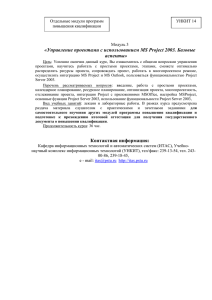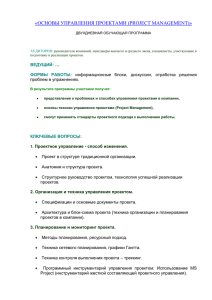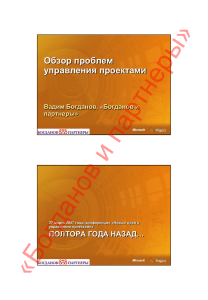Основы управления проектами
реклама
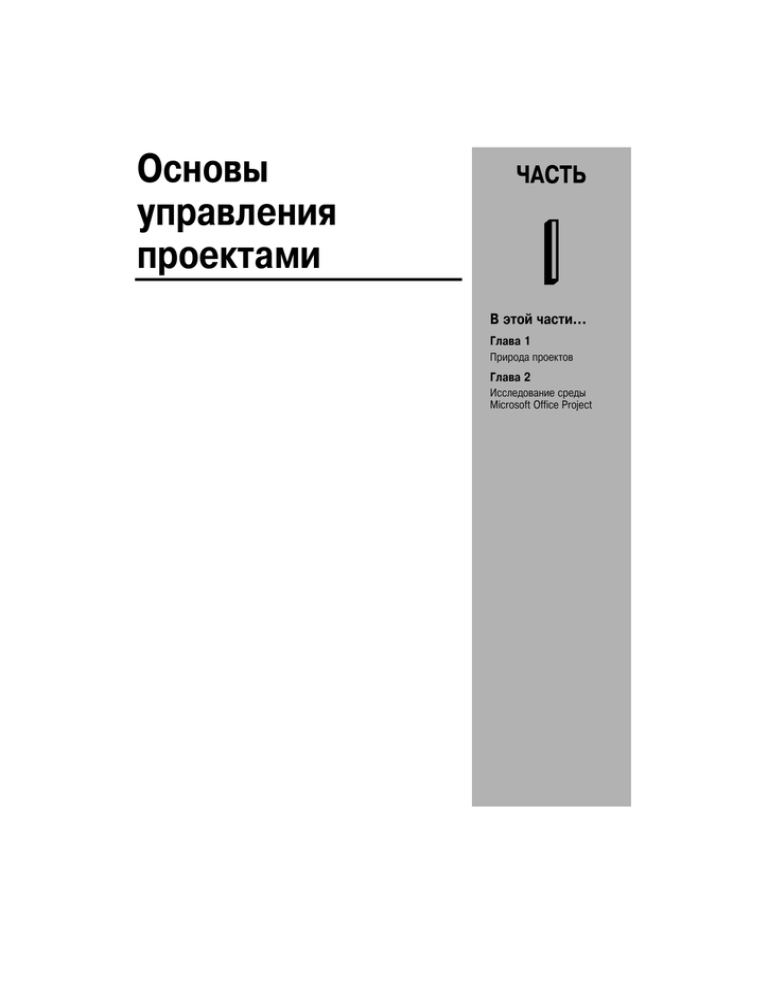
Îñíîâû óïðàâëåíèÿ ïðîåêòàìè ×ÀÑÒÜ I  ýòîé ÷àñòè... Ãëàâà 1 Ïðèðîäà ïðîåêòîâ Ãëàâà 2 Èññëåäîâàíèå ñðåäû Microsoft Office Project ÃËÀÂÀ 1  ýòîé ãëàâå... ×òî òàêîå ïðîåêò Æèçíåííûé öèêë ïðîåêòà Ðåçþìå Ïðèðîäà ïðîåêòîâ Ï роект — понятие довольно широкое. Строительство скворечника является проектом, равно как и полет человека на Луну. Проекты являются частью нашей жизни. Но что такое проект как таковой и что требуется для управления всеми его составляющими? Некоторые проекты подвержены случайностям. Упущенные сроки сдачи, неприятные сюрпризы и неожиданные проблемы выглядят такими же неизбежными, как и еженедельные планерки. Другие проекты имеют меньше проблем. Но, наверное, нельзя найти проект, который протекает гладко от самого начала и до конца. Продуманное планирование поможет избежать серьезных проблем. Таким образом, правильное управление проектом позволяет достичь результатов наиболее эффективным способом. Эту главу мы начнем с изучения необходимого инструментария, который в дальнейшем при правильном его использовании позволит вам стать самым квалифицированным руководителем проекта. Итак, цель настоящей главы — рассказать о проекте и управлении им с помощью Microsoft Office Project 2003. ×òî òàêîå ïðîåêò В словаре термин проект поясняется как “план”, “согласованные усилия”. Таким образом, проект — это не просто попытка одного человека выполнить некоторую задачу. Проектом является последовательность действий, часто выполняемая несколькими людьми. Кроме того, проект характеризуется рядом особенностей. Проект имеет определенную цель. Проект считается оконченным тогда, когда успешно достигнута его цель. Проект имеет конкретные временные рамки. Успех проекта часто определяется тем, насколько его выполнение соответствует отведенному для него времени. Проекты используют ресурсы. Ресурсы — это не только люди, это также денежные средства, механизмы, материалы и др. Удачное назначение и распределение ресурсов — один из важных факторов успешного выполнения проекта. 30 ×àñòü I. Îñíîâû óïðàâëåíèÿ ïðîåêòàìè Все проекты состоят из определенных действий, называемых задачами. Все задачи проекта связаны. Если одна из задач превысила бюджет или отведенное ей время, это обычно сказывается на других задачах, календарном плане и общих затратах. По своей природе проекты динамичны, т.е. постоянно изменяются. Они могут длиться месяцами и даже годами. Проекты также имеют свойство разрастаться, изменяться и порой могут быть непредсказуемыми. Поэтому вы как руководитель проекта должны постоянно держать руку на пульсе, в противном случае цель никогда не будет достигнута. Документация и коммуникации — основные инструменты, используемые для контроля над выполнением проекта в течение всего времени его существования. Îñíîâíûå ñâåäåíèÿ îá óïðàâëåíèè ïðîåêòîì Управление проектом является предметом, который исследует природу проекта и предлагает пути управления его развитием. Управление проектом — это организация и систематизация действий, направленных на успешное достижение цели. Ниже приведены ключевые моменты управления проектом. Планирование. Составление бюджета. Управление ресурсами. Отслеживание и отчетность. Для реализации этих задач используются определенные инструменты. Некоторые из них являются концептуальными, например критический путь; другие же содержат специфичные форматы для диаграмм хода выполнения (например, диаграмма Ганта). В следующих разделах представлены некоторые ключевые концепции управления проектом, а также инструменты их реализации. Êðèòè÷åñêèé ïóòü è ðåçåðâ Критический путь отмечает последовательность задач в проекте, которые должны быть выполнены своевременно, чтобы предотвратить нарушение общего графика. Например, вы решили провести прощальную вечеринку. Для планирования у вас есть всего три дня. Перечислим некоторые задачи, которые придется выполнить, и укажем время, отведенное для них. Çàäà÷à Ñðîê âûïîëíåíèÿ Çàïîëíåíèå îòêðûòîê Òðè äíÿ Çàêóïêà ïðîäóêòîâ Îäèí äåíü Çàêàç ïîìåùåíèÿ Îäèí ÷àñ Ïîêóïêà ïîäàðêîâ Îäèí äåíü Самая короткая задача — заказ помещения — занимает всего один час. Допустим, что количество помещений для проведения вечеринки не ограничено, поэтому вы можете отложить эту задачу на последний день. Реализация этой задачи не сможет повлиять на весь процесс, пока вы не закончите самую продолжительную по времени задачу — заполнение открыток. Таким образом, задача заказа помещения не является критическим путем. Однако нельзя допускать промедления с заполнением открыток, что по проекту должно продолжаться 3 дня. В противном случае вечеринку придется отложить. Таким образом, задача заполнения открыток является критическим путем (конечно, этот пример очень упрощен; обычно критический путь формируется целой серией задач, которые нельзя откладывать). Ãëàâà 1. Ïðèðîäà ïðîåêòîâ 31 Теперь подробно поясним некоторые термины. Резерв — это промежуток времени, на который можно отложить выполнение задачи (т.е. пока она не перейдет в критический путь). В предыдущем примере одночасовая задача — заказ помещения — имеет резерв. Эта задача может быть отложена на несколько часов (и даже дней) — все равно вечеринка начнется своевременно. Однако если вы оставите на последние полчаса вопрос заказа помещения, задача исчерпает свой резерв и перейдет в критический путь. Критический путь изменяется в ходе проекта. Помните, что критический путь — это определение задач, обладающих наивысшим приоритетом. Их решение должно начинаться немедленно, иначе график работ в проекте будет нарушен. Знание критической задачи в той или иной части проекта является важным фактором его успешного завершения. На рис. 1.1 и 1.2 представлен один и тот же календарный план работ; на рис. 1.1 отображены все задачи, а на рис. 1.2 — лишь те, которые составляют критический путь. Рис. 1.1. Задачи с резервом отображены вместе с критическим путем Подробные сведения об отборе критических задач и изменении отображения проекта представлены в главе 7. Äëèòåëüíîñòü è âåõè Чтобы выполнить ту или иную задачу, требуется затратить определенное время (например, пять минут или пять месяцев). Промежуток времени, необходимый для выполнения задачи, называется длительностью задачи. Рекомендуем разбивать длительные задачи в проекте на более мелкие или менее продолжительные, чтобы можно было более точно 32 ×àñòü I. Îñíîâû óïðàâëåíèÿ ïðîåêòàìè отслеживать их выполнение. Например, задачу, рассчитанную на пять месяцев, можно разбить на пять, каждая из которых длится месяц. Ежемесячная проверка выполнения небольших задач уменьшает вероятность возникновения непредвиденных ситуаций через пять месяцев и дает вам возможность ощутить промежуточные результаты. Некоторые задачи, называемые вехами, не имеют длительности (т.е. их значение равно нулю). Вехи являются ключевыми точками на шкале времени, они указывают на начало или окончание выполнения определенной фазы проекта. Например, если в вашем проекте предусмотрено создание новой брошюры, утверждение общего дизайна рассматривается как веха. Можно назначить время, отведенное на утверждение этого дизайна разными людьми, но назначить точное время утверждения всеми сотрудниками невозможно. Таким образом, длительность этой задачи равна нулю — утверждение дизайна является вехой, которая отмечает ключевой момент хода проекта. Рис. 1.2. Когда применяется предложенный фильтр, отображаются только те задачи, которые должны быть выполнены немедленно Êàëåíäàðíûå ïëàíû è çàäà÷è ñ ôèêñèðîâàííîé äëèòåëüíîñòüþ Некоторые задачи выполняются за одинаковый промежуток времени независимо от объема ресурсов, привлеченных к работе. Полет из Сан-Франциско в Нью-Йорк продлится пять часов, независимо от того, сколько пилотов в экипаже. Вы не можете ускорить реакцию между двумя ингредиентами, на взаимодействие которых требуется 6 часов (даже если добавите большее количество компонентов или пригласите больше ученых для работы в лаборатории). Эти задачи имеют фиксированную длительность, т.е. их длительность устанавливается природой самой задачи. С другой стороны, количество доступных ресурсов может повлиять на длительность некоторых задач. Например, если одному человеку требуется два часа, чтобы вырыть канаву, то привлечение к работе еще одного рабочего может сократить это время вдвое. Проект требует затраты двух часов, но несколько ресурсов могут принимать участие в выполнении этой работы одновременно. Ãëàâà 1. Ïðèðîäà ïðîåêòîâ 33 В реальных проектах такие вычисления вряд ли можно назвать точными, так как люди имеют различную подготовку и выполняют работу с разной скоростью (поэтому два человека не всегда выполнят работу точно вдвое быстрее). Кроме того, чем больше людей привлечено к задаче, тем больше связей, кооперации и подготовки для этого требуется. Хотя Microsoft Office Project выполняет дополнительное выделение ресурсов как прямую математическую операцию, вы можете иметь собственный взгляд на расчет времени и затрат в соответствии с привлеченными ресурсами (подробнее об этом — в главе 10). Äèàãðàììû, ïðèìåíÿåìûå äëÿ óïðàâëåíèÿ ïðîåêòîì Диаграмма Ганта, сетевые графики и структурная декомпозиция работ — это инструменты управления проектом, которые применяются довольно давно. Указанные средства представляют собой простые диаграммы, которые используются для отображения различных аспектов проекта. На рис. 1.3 показана диаграмма Ганта, а на рис. 1.4 — сетевой график, построенный этой программой. На рис. 1.5 представлена типичная структура работ, хотя в Microsoft Office Project диаграмма СДР в качестве одного из стандартных представлений не доступна. Рис. 1.3. Диаграмма Ганта. Отрезки представляют продолжительности задач проекта Можно приобрести дополнительный программный продукт (WBS Chart Pro) для создания диаграмм СДР на основе файлов Microsoft Office Project. Пробную версию программы WBS Chart Pro вы найдете на прилагаемом к данной книге компакт-диске. До того как для управления проектами стали использовать компьютеры, руководители рисовали эти диаграммы вручную. В каждом трудовом коллективе, работающем над проек- 34 ×àñòü I. Îñíîâû óïðàâëåíèÿ ïðîåêòàìè том, как правило, на стене висели трехметровый сетевой график, диаграмма WBS или диаграмма Ганта. К моменту завершения проекта в диаграмму вносилось достаточно много изменений и уточнений. К счастью, программы управления проектами намного упростили создание таких диаграмм, их изменение и настройку. Рис. 1.4. Сетевой график отображает блок-схему работ в проекте Сводка по проекту Этап проектирования Первый этап проектирования Второй этап проектирования Начало (веха) Задача проектирования 1 Задача проектирования 2 Задача проектирования 3 Задача проектирования 4 Завершение проекти рования (веха) Этап программирования Задача программирования1 Задача программирования 2 Завершение програм мирования (веха) Тестирование Задача тестирования 2 Задача тестирования 3 Задача тестирования 4 Завершение тести рования (веха) Рис. 1.5. Структурная декомпозиция работ напомнит вам типичную организационную диаграмму компании Ãëàâà 1. Ïðèðîäà ïðîåêòîâ 35 Диаграмма Ганта представляет все задачи в проекте в виде отрезков, которые отражают длительность отдельных задач. Вехи показаны в виде ромбовидных объектов. Подробные сведения об элементах диаграммы Ганта представлены в главе 2. После прочтения данной главы вам необходимо знать только то, что диаграмма Ганта позволяет представлять и отслеживать временную шкалу проекта. Сетевые графики, с другой стороны, не конкретизируют временные характеристики проекта. На них отображено взаимодействие задач в проекте и представлены взаимосвязи между задачами. Каждая задача содержится в блоке, называемом узлом, а линии, которые соединяют узлы, показывают структуру задач. В программе Project 98 и предыдущих версиях сетевые графики назывались диаграммами PERT (Program Evaluation and Review Technique). Специальная проектная организация в военно-морских силах США предложила этот метод для отслеживания течения задач во время строительства подводной лодки Polaris в 50-х годах прошлого века. Представление PERT в программе Project отсутствует. Однако на прилагаемом компакт-диске вы найдете пробную версию программы PERT Chart EXPERT, предназначенной для создания диаграмм PERT на основе файлов Microsoft Office Project. Çàâèñèìîñòè В процессе управления проектом важную роль играют зависимости. Общая длительность проекта является не просто суммой длительностей всех задач, так как не все задачи в проекте могут происходить одновременно. Например, в строительном проекте сначала требуется заложить фундамент, а затем уже возводить сооружение. Также сначала возводят стены и ставят окна, а затем приступают к отделке. Другими словами, руководители проекта определяют и устанавливают связи между задачами в проекте. Такие взаимосвязи называют зависимостями. Только после того как поставлены задачи, назначены их длительности и определены зависимости, можно оценить длительность всего проекта. Некоторые виды зависимостей рассматриваются в главе 4. Óïðàâëåíèå ïðîåêòàìè ñ ïîìîùüþ ïðîãðàìì И в настоящее время управление проектами осуществляют, используя устаревшие списки и расчерченные настенные графики. Замечания в график вносятся карандашом, так как даты и задачи меняются постоянно. Такой подход требует регулярного проведения совещаний с целью проинформировать каждого о ходе проекта. Каждый участник проекта разрабатывает свои собственные организационные средства, чтобы учесть и проконтролировать все участки работ. Для управления любым проектом требуется выполнить ряд действий. Программы управления проектом автоматизируют следующие из них. Планирование. Предварительно планируя отдельные элементы проекта, можно более точно определить время и оценить ресурсы, необходимые для работы. Просмотр хода выполнения проекта. Анализируя ход проекта с различных точек зрения, вы можете оценить правильность определенного вами пути. 36 ×àñòü I. Îñíîâû óïðàâëåíèÿ ïðîåêòàìè Выявление конфликтных ситуаций. Раннее распознавание конфликтов времени и ресурсов предоставляет возможность испробовать различные сценарии их разрешения, пока они еще не стали неуправляемыми. Внесение корректив. Можно вносить изменения в шкалу времени и распределение ресурсов и автоматически изменять все связанные задачи для отражения внесенных вами изменений. Создание профессиональных отчетов. Составление отчетов о статусе проекта поможет членам группы определить приоритеты в работе, а руководителям даст возможность принимать наиболее удачные решения. Благодаря улучшенной поддержке работы в составе рабочей группы, а также использованию корпоративной сети и электронной почты Microsoft Office Project значительно упрощает совместную работу над проектами. Project 2003 расширяет возможности Project Server — инструмента управления проектами в среде Web. Подробные сведения вы найдете в главах 17–23. ×òî òðåáóåòñÿ îò âàñ Использование программы управления проектами напоминает визит к зубному врачу. Прежде чем вы получите ответ на интересующий вас вопрос, вам придется потратить достаточно времени на введение данных в программу. Без этого вы не сможете оценить графики работ и создать отчет (подобно тому, как невозможно не заполнить таблицу, вычислить бюджет или построить график возврата средств). С другой стороны, после того как введена основная информация о проекте в Microsoft Office Project, дальнейшее обслуживание данных становится достаточно простым (особенно в сравнении с написанием списков, которые устаревают практически сразу после своего появления). Кроме того, точность и профессионализм отчетов, которые вы создаете, сразу определяют уровень качества управления проектом. Как и в случае с квартальным бюджетом, который создается с помощью программ электронных таблиц, после введения данных Project автоматически вычисляет их. Итак, что же вам нужно сделать, чтобы приступить к управлению своим проектом при помощи Project? Для составления графика работ следует ввести следующую информацию о своих задачах: название отдельной задачи; длительность задачи; зависимости задачи. Отслеживание затрат на эти задачи требует внесения дополнительной информации о ресурсах: списки трудовых и материальных ресурсов и их затраты как для стандартного времени работы, так и для сверхурочных; назначение ресурсов определенным задачам. Для отслеживания проекта в течение всего времени его выполнения необходимо ввести такую информацию: состояние выполнения конкретных задач; изменения во времени или в зависимостях; изменения в ресурсах (добавление или сокращение ресурсов в проекте); изменения в стоимости и сроках передачи ресурсов. Ãëàâà 1. Ïðèðîäà ïðîåêòîâ 37  ÷åì âàì ïîìîæåò Microsoft Office Project Даже несмотря на большой объем информации, который необходимо вводить в расписание проекта, ряд функций Microsoft Office Project позволит автоматизировать эту работу. Шаблоны проектов. Если вы часто выполняете однотипные проекты, то можете создать шаблон проекта с типичными задачами, а затем изменить его для конкретных проектов. Можно воспользоваться преимуществами примеров шаблонов проектов, которые вы найдете на компакт-диске, прилагаемом к настоящей книге. Эти шаблоны охватывают основные типы проектов, для управления которыми можно использовать Microsoft Office Project. Автоматизация повторяющихся задач. Если имеются задачи, которые повторяются на протяжении всего проекта, например еженедельные планерки или регулярные просмотры, вы можете создать одну повторяющуюся задачу и программа будет ее дублировать автоматически. Импорт существующих списков задач. Можно создать проекты на основе списка задач Outlook или использовать Excel для того, чтобы начать проект, а затем импортировать таблицу в Project. Project 2003 поддерживает импорт информации о задачах из Outlook и Excel. Íîâèíêà Обмен сведениями о задачах с Outlook. Можно загрузить задачи проектов в Outlook, воспользовавшись Project Web Access, добавить необходимые сведения в Outlook, после чего выгрузить обновленные сведения в Project Web Access. Более подробно процесс создания таблицы в Excel и последующий ее импорт в Project 2003 описаны в главе 3. Обмену информацией с Outlook посвящена глава 22. Отслеживание рабочей группы. Вы можете использовать свойства рабочей группы, которые позволяют отдельным ее членам вводить и отслеживать ход выполнения небольших этапов проекта, что позволит каждому члену рабочей группы вводить большой объем данных. В этом случае участники проекта будут чувствовать себя более значимыми и вовлеченными в проект. Подробные сведения о работе в группах представлены в частях V и VI настоящей книги. Макросы. Вы можете взять на вооружение преимущества языка Microsoft Visual Basic для создания макросов, которые автоматизируют часто повторяющиеся задачи (например, создание еженедельных отчетов). Использование макросов для увеличения скорости работы рассматривается в главе 24. 38 ×àñòü I. Îñíîâû óïðàâëåíèÿ ïðîåêòàìè Æèçíåííûé öèêë ïðîåêòà Проекты обычно состоят из нескольких этапов. Осознание возможностей каждого этапа может помочь вам соотнести функции Microsoft Office Project с осуществляемым вами проектом. Îïðåäåëåíèå öåëè è îáëàñòè îõâàòà ïðîåêòà Перед тем как вы приступите к планированию проекта, определите его цель. Участники проекта могут определить цель по-разному. Как правило, проекты терпят неудачу из-за того, что члены группы преследуют различные цели. Например, является ли целью группы усовершенствовать изучение продуктивности или реально повысить продуктивность? Каков результат вашего проекта: одобрить план здания или завершить его строительство? Анализируя цели проекта и определяя его роль в реализации поставленных задач, убедитесь, что ваш проект на самом деле не является частью серии проектов, стремящихся воплотить в жизнь какой-то нереальный план. Для того чтобы определить свою цель, вы можете использовать различные средства коммуникации, например, собрания, электронную почту и конференции. Что наиболее важно — вы должны активизировать конструктивный диалог на различных уровнях (от управления до рядового персонала), что позволит точно обозначить идею. Составьте письменный документ с определением цели и распространите его среди членов группы, чтобы достигнуть единого понимания цели. Внимательно отнеситесь к слишком отдаленным целям, которые, возможно, потребуется менять в процессе реализации проекта. Маленькие проекты и те, которые были разбиты на различные фазы, являются более гибкими и управляемыми. Подробные сведения о том, как избежать “узких мест” при планировании проекта, вы найдете в главе 17. После того как цель осознана, вам нужно собрать всю информацию, необходимую для определения области охвата проекта. Областью охвата проекта является описание специфических параметров и правил его осуществления. Правила проекта напрямую зависят от времени, качества и стоимости проекта. Ниже приведены примеры целей и области охвата проекта. Ïðîåêò À Цель. Найти помещение для склада. Область охвата. До 15 октября найти современное складское помещение с площадью около 5200 м2, арендной платой не более 3000 долларов в месяц. Наличие удобной транспортной развязки — обязательно. Ïðîåêò  Цель. Ввести новый чистящий продукт. Область охвата. Анализ рынка продукта, разработка упаковки и разворачивание рекламной кампании. Введение нового продукта на рынок должно состояться к концу 3 квартала 2003 года, производство не должно превысить сумму в 750000 долларов. Обратите внимание, что вторая область охвата обозначила основные этапы проекта (анализ рынка, разработка упаковки, рекламная кампания). Это утверждение уже является стартовой точкой для планирования задач проекта. Вы можете разбить этот проект на более мелкие проекты анализа рынка, разработки упаковки и реализации рекламной кампании. Ãëàâà 1. Ïðèðîäà ïðîåêòîâ 39 Формулируйте цели и состав лаконично. Изложите цель и состав в одном-двух предложениях, иначе ваш проект может стать слишком сложным. Посмотрите, нельзя ли его разбить на более мелкие проекты. Краткое описание цели и области охвата должно содержать ключевые данные (сроки, график работ, бюджет, единую концепцию группы относительно дальнейшей работы). Все это рекомендуется выполнить до того, как вы откроете файл Microsoft Office Project. Ïëàíèðîâàíèå Если вам понятны цель и состав проекта, можно перейти к определению тех действий, которые следует предпринять для достижения цели. Сначала определите главные этапы, а затем разбейте каждый из них на несколько. Планирование ресурсов является одним из аспектов планирования всего проекта. Ресурсы, как отмечалось, — понятие емкое и многостороннее. Примите во внимание различные графики, учтите такие вопросы, как сверхурочная работа, отпуска, ресурсы, совместно используемые различными проектами. Время, деньги и ресурсы тесно взаимосвязаны. Вы можете сократить время за счет использования большего количества ресурсов, но ресурсы обычно стоят денег. Вам следует определить приоритет основных концепций — время, качество и деньги. Существует старая шутка: время, бюджет или качество — выберите два. Распределение ресурсов (которые обычно стоят денег) в графике работ может сократить время, однако может привести к потере контроля над качеством. Увеличение времени порой повышает качество, но вызывает конфликт ресурсов и дополнительные затраты. Microsoft Office Project поможет выбрать золотую середину между этими тремя важными критериями. Планирование является той точкой, с которой начинается проект, — введите данные, и вы увидите, как проект начнет постепенно приобретать очертания. На рис. 1.6 показан первоначальный календарный план. Ïåðåñìîòð Чаще всего вы посылаете исходное расписание проекта руководителям или коллегам, прежде всего, с целью улучшить его, принять во внимание различные факторы. Вы можете использовать отчеты Microsoft Office Project для создания нескольких набросков вашего плана. Отчеты, доступные в Project, рассматриваются в главе 13. Будьте готовы к пересмотру своего плана после того, как ваши коллеги внесут поправки. Вы можете создать и сохранить несколько файлов проекта для создания сценария “что, если” на основе поступивших данных. Рассмотрение плана с нескольких точек зрения является хорошим способом оценить достоинства Microsoft Office Project. Подробные сведения об анализе “что, если” представлены в главе 6. В настоящей книге рассматривается целый ряд вариантов разрешения конфликтов. В частности, в главах 9 и 10 речь идет об использовании возможностей Microsoft Office Project для устранения проблем с планированием и назначением ресурсов. 40 ×àñòü I. Îñíîâû óïðàâëåíèÿ ïðîåêòàìè Рис. 1.6. В календарном плане ясно представлены различные этапы проекта. Обратите внимание, что связи между задачами еще не определены; каждая задача начинается в одно и то же время, что не всегда возможно Нахождение способов решения конфликтов во времени и распределения ресурсов является еще одним аспектом планирования и пересмотра. Project поможет вам предотвратить такие конфликты: привлечение члена группы или ресурса одновременно к нескольким проектам; начало одной задачи до окончания предыдущей, связанной с ней; завышенный уровень использования дорогостоящего оборудования на определенном этапе проекта, что подрывает ваш бюджет. После завершения разработки плана вы можете определить его как базовый план, относительно которого будете отслеживаться реальный ход его выполнения. Глава 11 посвящена вопросам создания и очистки базовых планов. Îòñëåæèâàíèå Вам следует определиться с предпочтительными методами отслеживания еще до начала выполнения проекта. Как будет выполняться отслеживание, еженедельно или ежемесячно? Будут ли участники проекта реально отслеживать собственную работу или лишь отчитываться о ней перед вами? Требуется ли объединять детальные отчеты в единый, более детализированный? Ãëàâà 1. Ïðèðîäà ïðîåêòîâ 41 Ответы на эти вопросы позволят вам принять решение о том, какая именно версия программы вам потребуется: Project Standard, Project Professional или Project Server. Подробные сведения о выборе наиболее подходящей версии Project представлены в главе 2. Основные принципы отслеживания хода выполнения проекта и назначение ответственных за определенный участок работы помогут вашей группе выработать эффективный механизм, который позволит достичь желаемого результата. Календарный план, показанный на рис. 1.7, использует представление Tracking Gantt (Диаграмма Ганта с отслеживанием) для отображения исходного базового плана (нижний отрезок каждой задачи), сопоставленного с ходом его выполнения (верхний отрезок каждой задачи). Вы можете сохранить промежуточные состояния календарных планов в различных точках выполнения проекта. Такой подход поможет увидеть, где обнаружились основные отклонения, и покажет, как эти отклонения были устранены. Рис. 1.7. Более темная часть каждого верхнего отрезка задач и значения справа от него показывают процент выполнения каждой задачи Ó÷èìñÿ íà ñîáñòâåííûõ îøèáêàõ Освоение программ управления проектами отличается от знакомства с текстовым процессором. Для управления проектами вам понадобится познакомиться со многими инструментами и средствами. Конечно, сразу вы не станете профессионалом в работе с Microsoft Office Project. Лишь опыт подскажет вам эффективные способы ввода информации о проекте. Через некоторое время вы освоите также методы отслеживания. Не волнуйтесь — вам потребуется 42 ×àñòü I. Îñíîâû óïðàâëåíèÿ ïðîåêòàìè время для того, чтобы узнать все об управлении проектами. Таким образом, учиться преимущественно придется на собственных ошибках. Microsoft Office Project позволяет просмотреть проект и понять, где была дана неправильная оценка, где с опозданием были внесены коррективы, а где этап не был разделен на необходимое количество частей. Project сохраняет исходный базовый план в отдельном файле вместе с промежуточными планами и окончательным календарным планом с отслеживанием. При планировании последующих проектов вы сможете использовать старые исходные базовые планы для уточнения длительности задач, стоимости отдельных работ, количества ресурсов, которое окажется избыточным или недостаточным. Вы обязательно станете успешным руководителем проектов. Вы со знанием дела будете объяснять руководителю необходимость каждого действия, которое предпринималось во избежание проблем и в целях нахождения их решения. Кроме того, у вас будут необходимые средства для того, чтобы решить все вопросы, с которыми вы столкнулись, и получить на них необходимые ответы. Ðåçþìå В этой главе кратко описывалась такая область, как управление проектом, рассказывалось о роли программного обеспечения в управлении проектами. Сформулируем кратко основные положения. Проекты содержат определенную задачу, заданный временной интервал и некоторые ресурсы (которые учитывают человеческий фактор, а также оборудование и материалы). Управление проектом включает контроль над вопросами времени, качества и денег. Критические пути, резервы, длительность задач, вехи, задачи с фиксированной длительностью, задачи с фиксированным объемом ресурсов и зависимости являются элементами управления проектом, которые помогают осуществлять и отслеживать проект. Программы управления проектом могут помочь в планировании, отслеживании проекта, во взаимодействии членов группы, в отчетности по проектам посредством таких средств, как диаграмма Ганта и сетевой график. Хотя использование программы Projects и потребует от вас некоторых усилий, они окупятся благодаря повышению эффективности работы. Проект, как правило, состоит из пяти этапов: постановка задачи и определение ее области охвата, планирование, пересмотр, отслеживание и анализ собственных ошибок. В главе 2 более подробно рассматривается рабочая среда Microsoft Office Project, а также описываются некоторые средства управления проектом. Ãëàâà 1. Ïðèðîäà ïðîåêòîâ 43